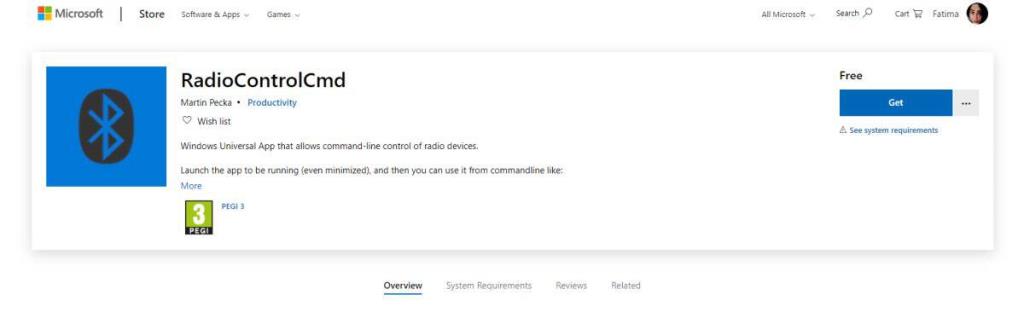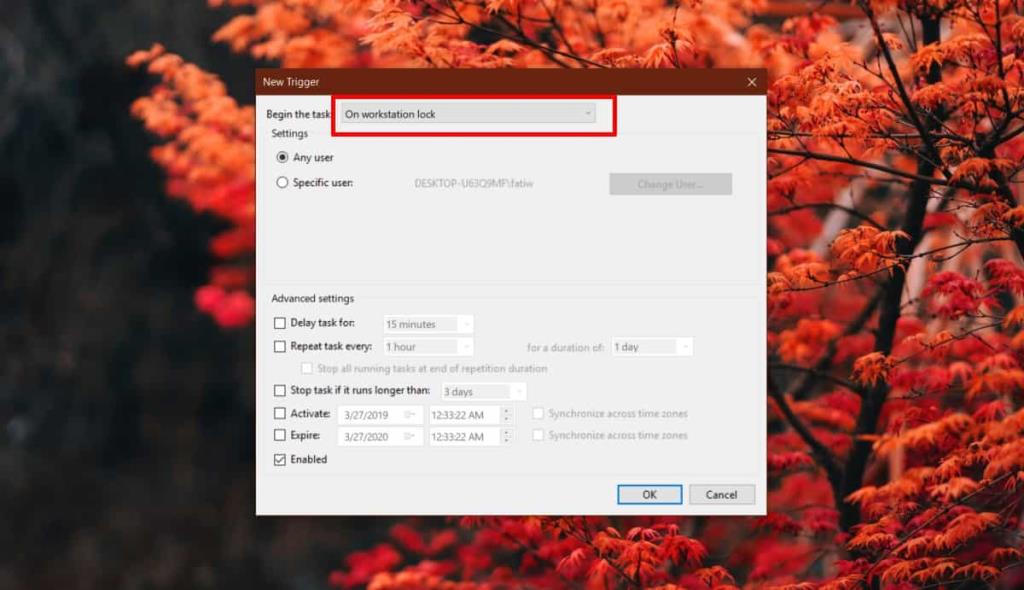I dispositivi Bluetooth, se associati a un sistema Windows 10 , si connetteranno automaticamente all'attivazione del Bluetooth. Devi accenderlo però, ma anche questo è abbastanza semplice da fare. Il Bluetooth non può essere automatizzato, quindi dovrai sempre attivarlo o disattivarlo manualmente. Se desideri automatizzarlo in modo da poter attivare/disattivare il Bluetooth in caso di blocco/sblocco, devi utilizzare l'Utilità di pianificazione, due script BAT e un'app.
Automatizza il Bluetooth
Alla fine arriveremo alle attività nell'Utilità di pianificazione. Dovrai creare due attività che eseguiranno un'app e i due script.
Prerequisiti
Hai bisogno di tre cose per iniziare; l'Utilità di pianificazione, i due script BAT e un'app. L'app di cui hai bisogno si chiama RadioControlCmd. È disponibile nel Microsoft Store . Assicurati di installare questa app sull'unità Windows. Se lo hai installato su un'unità diversa, puoi spostarlo dopo che è stato installato .
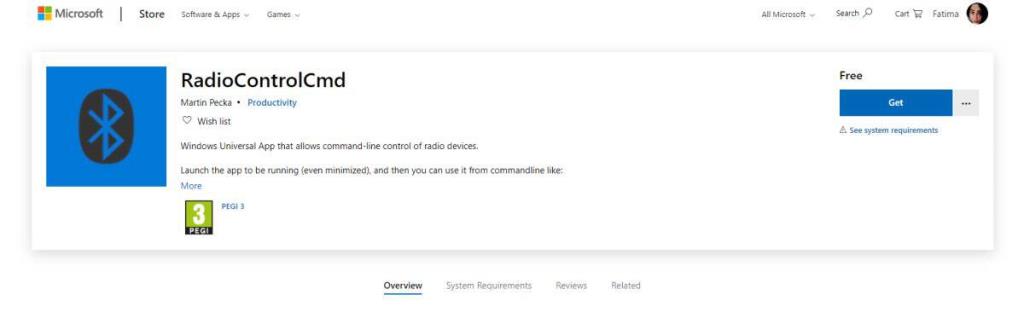
script
Crea i due script di cui avrai bisogno. Uno script attiverà il Bluetooth e l'altro lo disattiverà.
Apri Blocco note e incolla quanto segue. Questo attiverà il Bluetooth. Dagli un nome, ad es. Bluetooth On e salvalo con l'estensione del file BAT.
radiocontrol.exe 0 attivo
Ora devi creare il secondo script. Ancora una volta, incolla quanto segue in un nuovo file di Blocco note. Questo script disattiverà il Bluetooth, quindi chiamalo Bluetooth disattivato e salvalo con l'estensione del file BAT.
radiocontrol.exe Bluetooth disattivato
Nota: è possibile utilizzare un nome diverso per salvare gli script. Sta a te, ma è una buona idea usare nomi descrittivi per i tuoi script.
Crea attività
Apri l'Utilità di pianificazione e fai clic su Crea nuova attività nella colonna a destra. La prima attività che creeremo sarà disattivare il Bluetooth quando si blocca il sistema. Assegna all'attività un nome che ti dirà a cosa serve.
Nella scheda Generale, devi solo impostare il nome dell'attività e nient'altro. Lascia il resto così com'è. Vai alla scheda Trigger e fai clic sul pulsante Nuovo. Dal menu a discesa in alto, seleziona Al blocco della workstation. Questo è tutto ciò che devi fare su questa scheda.
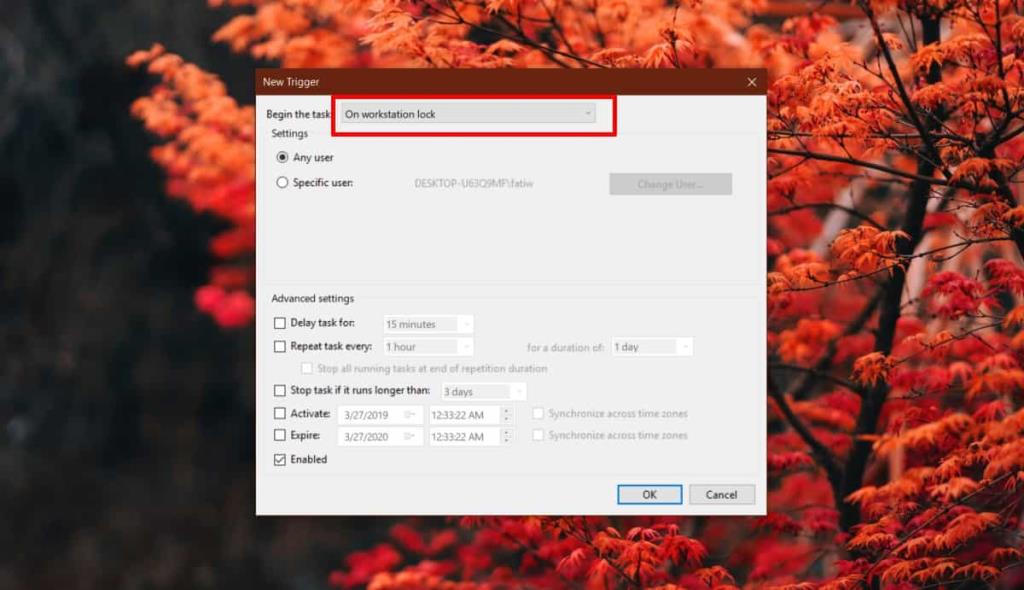
Vai alla scheda Azioni. Devi aggiungere due azioni qui. Fare clic sul pulsante Nuovo in basso. L'azione sarà impostata su Avvia un programma. Nel campo Sfoglia, è necessario inserire quanto segue;
%USERPROFILE%\AppData\Local\Microsoft\WindowsApps\radiocontrol.EXE
Fare clic su Ok e verrà aggiunta la prima azione. Ora devi aggiungere la seconda azione. Fare clic sul pulsante Nuovo in basso e questa volta fare clic sul pulsante Sfoglia. Seleziona lo script che hai creato che disattiverà il Bluetooth. Fare clic su OK.
Questo è il primo script fatto. Fare clic con il pulsante destro del mouse e selezionare Esegui.
Per attivare il Bluetooth quando sblocchi il sistema, crea una nuova attività. Dagli un nome che ti dica cosa fa lo script. Vai alla scheda Trigger e dal menu a discesa seleziona Su sblocco workstation.
Vai alla scheda Azioni. Devi aggiungere due azioni qui. Il primo chiamerà l'app che hai installato. Inserisci quanto segue nella casella Sfoglia.
%USERPROFILE%\AppData\Local\Microsoft\WindowsApps\radiocontrol.EXE
Aggiungi una seconda azione e, questa volta, seleziona lo script che attiverà il Bluetooth. Questo è tutto ciò che devi fare. Fare clic su OK ed eseguire l'attività.
Quando si blocca il sistema, il Bluetooth verrà disattivato. Quando lo sblocchi, verrà riacceso.